Aplikace FaceTime na vašem Apple TV

FaceTime je skvělý způsob, jak videohovory s přáteli a rodinou na dlouhé vzdálenosti, ale pokud chcete radši držet ruce v klidu že se vám líbí:
Nejlepší způsoby, jak video chatovat z Windows, Mac, iPhone nebo Android Možná přemýšlíte: "Ale Aplikace FaceTime neexistuje na Apple TV! "A máte pravdu, ale existuje řešení, které můžete využít pomocí AirPlay. Stále potřebujete svůj iPhone nebo iPad, aby to fungovalo, ale jakmile to máte nastavit, můžete si sednout a uvolnit se, aniž byste trpělivě drželi mobilní zařízení.
Připravte si zařízení
Než provedete nebo obdržíte FaceTime volání, je dobré začít s AirPlaying obrazovky iPhone nebo iPad na svůj televizor přes Apple TV. Můžete to
udělat , jakmile jste ve volání FaceTime, ale je to trochu jednodušší, když to uděláte předem. Chcete-li to provést, ujistěte se, že vaše mobilní zařízení a vaše Apple TV jsou na stejná síť ve vašem domě a že na vašem iPhonu nebo iPadu jsou povoleny Wi-Fi i Bluetooth. Odtud přejet prstem nahoru ze spodní části obrazovky a vyvolat Control Center a pak klepnout na tlačítko "Screen Mirroring".
Poklepejte na Apple TV, ke kterému chcete zrcadlit displej vašeho mobilního zařízení.
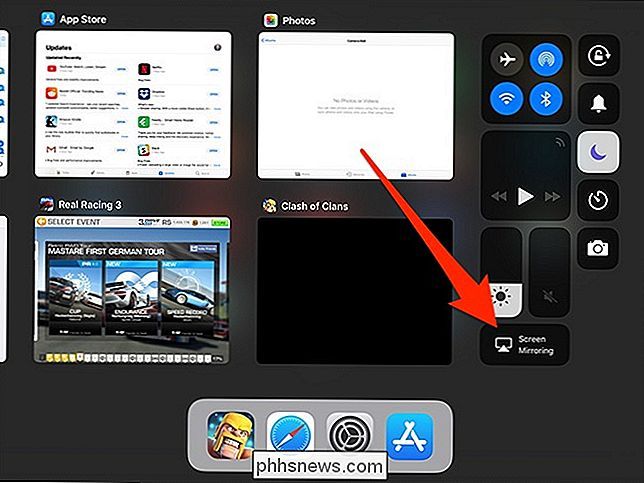
Nyní byste měli vidět obrazovku iPhone nebo iPad zobrazenou na vašem televizoru. Jste všichni připraveni jít!
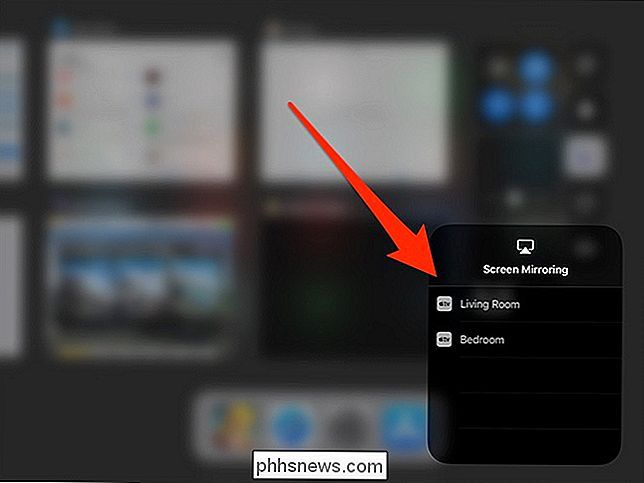
Proveďte nebo přijměte svůj FaceTime volání
Nyní stačí umístit nebo přijmout volání FaceTime na nebo od přítele nebo člena rodiny. Buď počkejte, až vás někdo zavolá nebo zavolá otevřením aplikace FaceTime a výběrem kontaktu, který chcete zavolat. Jakmile jste s někým propojeni, uvidíte jeho tvář nejen na obrazovce svého mobilního zařízení, ale také na vašem televizoru.
Nyní jste si pravděpodobně všimli, že váš iPhone nebo iPad stále používá přední kamerou na vašem konci, takže pravděpodobně vypadá trochu divně pro druhého člověka, když se díváte na svůj televizní kanál, spíše než na ně. Chcete-li to vyřešit, můžete jednoduše propojit váš iPhone nebo iPad s vaším televizním přijímačem, jak je znázorněno na obrázku.

To dává osobě na druhém konci pohled na to, co váš televizor vidí, ale důležité je, Když se obáváte, že vaše zařízení bude spadnout, zatímco je podporováno, můžete použít pevnější řešení tím, že získáte držák na svorky iPhone nebo iPad. Tento model gooseneck pro iPhone (a jeden pro iPad) lze upnout na ráme televizoru nebo na stojan televizoru. Poté můžete zařízení umístit do držáku a čelit stejným způsobem jako váš televizor.
Vím, že to není nejvhodnější řešení a přál bych si, aby to bylo trochu jednodušší pro lidi, aby používali své televizory pro FaceTiming. Toto je v současné době nejlepším řešením.
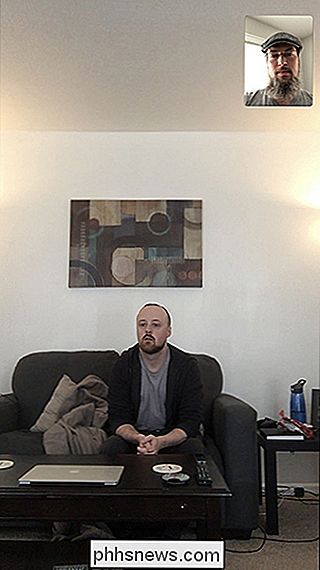

Zakázat ochranu systému integrity systému Mac (a proč byste neměli)
Mac OS X 10.11 El Capitan chrání systémové soubory a procesy novou funkcí nazvanou Ochrana integrity systému. SIP je vlastnost na úrovni jádra, která omezuje, co může účet "root" dělat. Toto je skvělý bezpečnostní prvek a téměř všichni - dokonce i "mocní uživatelé" a vývojáři - by to měli nechat. Pokud však opravdu potřebujete upravit systémové soubory, můžete je obejít.

Jak najít kompatibilní objektivy pro fotoaparát Canon nebo Nikon
Nákup čoček pro váš fotoaparát není vždy jednoduché. Dva hlavní výrobci, Canon a Nikon, mají různé možnosti v závislosti na tom, zda získáváte objektiv pro kameru s plným snímkem nebo snímačem plodin. I když máte fotoaparát Canon, nemůžete si být jisti, že bude fungovat jakýkoli objektiv Canon SOUVISEJÍCÍ: Jaký je rozdíl mezi celou kamerou a snímačem plodin?



